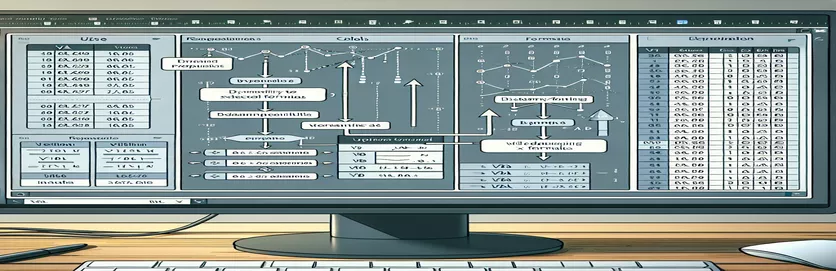Fyller effektivt formler uppåt i Excel med VBA
När du arbetar med Excel är det ofta nödvändigt att fylla formler dynamiskt utan att ange ett exakt intervall. Detta blir avgörande när man hanterar föränderliga datauppsättningar där intervallet kan förändras. Till exempel kan du ha ett scenario där du behöver fylla en formel från en specifik cell och uppåt för att matcha de fyllda raderna i en intilliggande kolumn.
Den här artikeln guidar dig genom att dynamiskt fylla en formel uppåt i Excel med VBA, med fokus på att utnyttja ActiveCell och säkerställa flexibilitet för framtida förändringar. Vi kommer att utforska hur man undviker hårdkodade cellreferenser, vilket gör din VBA-kod anpassningsbar och effektiv för alla datauppsättningsstorlekar.
Automatisera uppåtformelfyllning i Excel med VBA
VBA-skript för beräkning av dynamiskt omfång
Sub FillFormulaUpwards()Dim lastRow As LongDim firstRow As LongDim fillRange As RangeDim activeCol As LongDim activeRow As Long' Determine the active cell locationactiveCol = ActiveCell.ColumnactiveRow = ActiveCell.Row' Find the last filled row in the adjacent column to the leftlastRow = Cells(Rows.Count, activeCol - 1).End(xlUp).Row' Find the first filled row in the adjacent column to the leftfirstRow = Cells(1, activeCol - 1).End(xlDown).Row' Define the range to fill the formulaSet fillRange = Range(Cells(firstRow, activeCol), Cells(activeRow, activeCol))' Apply the formula to the active cellActiveCell.FormulaR1C1 = "=IFERROR(RC[-2]/RC[-3]-1,""-"")"' Autofill the formula upwardsActiveCell.AutoFill Destination:=fillRange, Type:=xlFillDefaultEnd Sub
Dynamiskt utöka formler uppåt i Excel-ark
Avancerade VBA-tekniker för formelfyllning
Sub FillFormulaUpwardsAdvanced()Dim lastRow As LongDim fillRange As RangeDim activeCol As LongDim activeRow As LongDim fillDirection As Long' Set fill direction to upwardsfillDirection = xlUp' Determine the active cell locationactiveCol = ActiveCell.ColumnactiveRow = ActiveCell.Row' Find the last filled row in the adjacent column to the leftlastRow = Cells(Rows.Count, activeCol - 1).End(xlUp).Row' Define the range to fill the formulaSet fillRange = Range(Cells(lastRow, activeCol), Cells(activeRow, activeCol))' Apply the formula to the active cellActiveCell.FormulaR1C1 = "=IFERROR(RC[-2]/RC[-3]-1,""-"")"' Autofill the formula upwardsActiveCell.AutoFill Destination:=fillRange, Type:=xlFillDefaultEnd Sub
Förbättra VBA-effektiviteten med dynamisk formelfyllning
I Excel kan möjligheten att dynamiskt fylla formler uppåt utan att ange ett exakt intervall avsevärt effektivisera ditt arbetsflöde, särskilt i utvecklande datauppsättningar. En viktig aspekt som inte diskuterats tidigare är användningen av villkorlig logik för att förbättra denna funktionalitet. Genom att införliva villkor kan du säkerställa att formler endast tillämpas där det är nödvändigt, vilket undviker onödiga beräkningar och förbättrar prestandan. Detta tillvägagångssätt kan vara särskilt användbart när man hanterar stora datamängder där prestanda och effektivitet är avgörande.
En annan värdefull teknik är att utnyttja namngivna intervall och dynamiska namngivna intervall i samband med VBA. Namngivna intervall kan förenkla din kod, vilket gör den lättare att läsa och underhålla, medan dynamiska namngivna intervall automatiskt justeras när data ändras. Detta kan uppnås med hjälp av Excels OFFSET-funktion kombinerat med COUNTA-funktionen för att skapa intervall som expanderar eller krymper baserat på antalet icke-tomma celler. Att integrera dessa koncept med VBA-skripten som diskuterats tidigare kan skapa en robust lösning för dynamisk formelfyllning som är både flexibel och effektiv.
Vanliga frågor om dynamisk formelfyllning i Excel med VBA
- Hur kan jag säkerställa att mitt VBA-skript hanterar olika datastorlekar?
- Använder sig av dynamic named ranges eller den Cells och End metoder låter ditt skript anpassa sig till olika datastorlekar.
- Vad händer om mina data finns i icke-intilliggande kolumner?
- Ändra kolumnindex i Cells metod för att referera till rätt kolumner för din specifika datalayout.
- Kan jag använda dessa tekniker för att fylla nedåt också?
- Ja, genom att ändra riktningen i AutoFill metod och justera intervalldefinitionen därefter.
- Hur hanterar jag fel i mina formler?
- Inkludera felhanteringsfunktioner som IFERROR i din formel för att hantera fel elegant.
- Är det möjligt att fylla formler villkorligt?
- Ja, du kan lägga till villkorlig logik i ditt VBA-skript för att tillämpa formler baserat på specifika kriterier.
- Hur kan jag förbättra läsbarheten för min VBA-kod?
- Använd namngivna intervall och kommentarer i din kod för att göra den mer begriplig och underhållbar.
- Vilka är prestationsövervägandena när du använder dessa tekniker?
- Minimera användningen av flyktiga funktioner och undvik onödiga beräkningar för att förbättra prestandan.
- Kan jag automatisera den här processen för flera ark?
- Ja, genom att gå igenom varje ark och tillämpa den dynamiska fyllningslogiken i ditt VBA-skript.
- Hur testar jag mitt VBA-skript effektivt?
- Använd brytpunkter och det omedelbara fönstret i VBA-redigeraren för att felsöka och testa ditt skript steg för steg.
- Vad ska jag göra om mitt skript inte fyller rätt intervall?
- Dubbelkolla intervalldefinitionerna och se till att rätt kolumner och rader refereras i ditt skript.
Nyckelalternativ för dynamisk formelfyllning i Excel
Sammanfattningsvis är det avgörande att dynamiskt fylla formler i Excel med VBA utan att ange exakta intervall för att hantera föränderliga datamängder. Genom att utnyttja ActiveCell och använda metoder för att bestämma fyllda rader dynamiskt kan du skapa anpassningsbara och effektiva skript. Att integrera tekniker som villkorlig logik och dynamiska namngivna intervall förbättrar prestandan och läsbarheten ytterligare. Dessa metoder säkerställer att dina VBA-skript förblir robusta och skalbara och kan hantera varierande datastorlekar och konfigurationer effektivt.